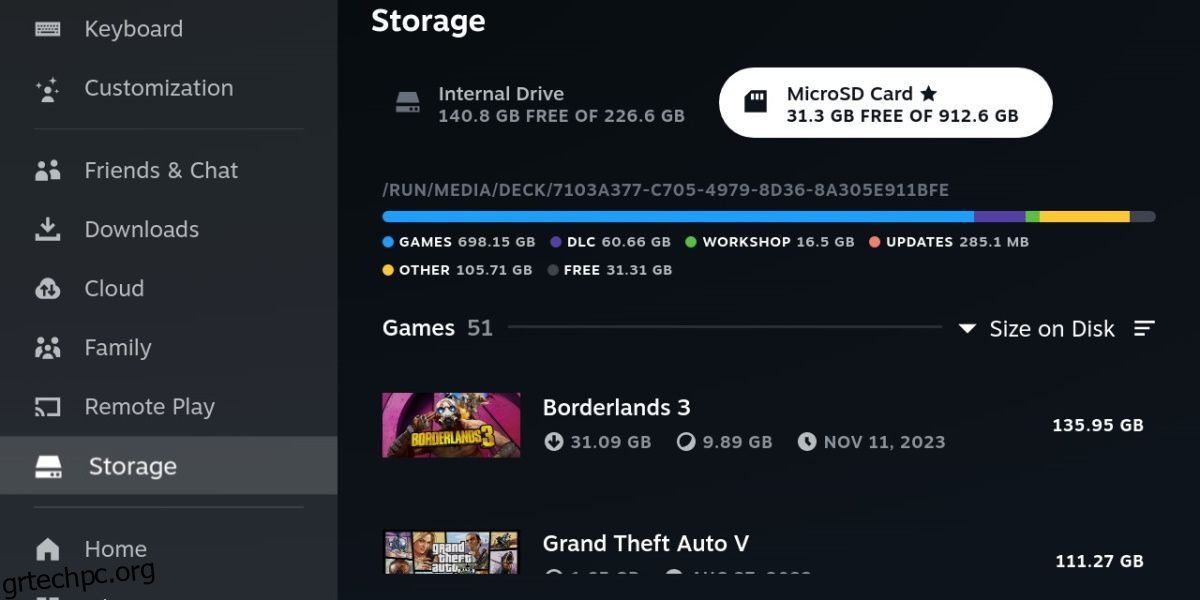Πίνακας περιεχομένων
Βασικά Takeaways
- Επιλέξτε μια γρήγορη κάρτα SD για βέλτιστη απόδοση στο Steam Deck σας.
- Ακολουθήστε την προτροπή για να διαμορφώσετε την κάρτα SD σας για χρήση με το Steam Deck ή να τη μορφοποιήσετε μη αυτόματα μέσω των Ρυθμίσεων.
- Λάβετε υπόψη τη συμβατότητα του παιχνιδιού και τη μόνιμη μορφοποίηση της κάρτας SD για χρήση με το Steam Deck. Εξοικειωθείτε με τη διαδρομή αρχείου που θα καταλάβει.
Ήρθε η ώρα να επεκτείνετε τον αποθηκευτικό σας χώρο στο Steam Deck σας. Είναι όμως τόσο εύκολο όσο το να σκάσετε σε μια κάρτα SD; Πρέπει να κάνετε κάποια ειδική μορφοποίηση; Ας ρίξουμε μια ματιά στον τρόπο εγκατάστασης μιας κάρτας SD στο Steam Deck σας.
Μπορώ να χρησιμοποιήσω οποιαδήποτε κάρτα SD στο Steam Deck μου;
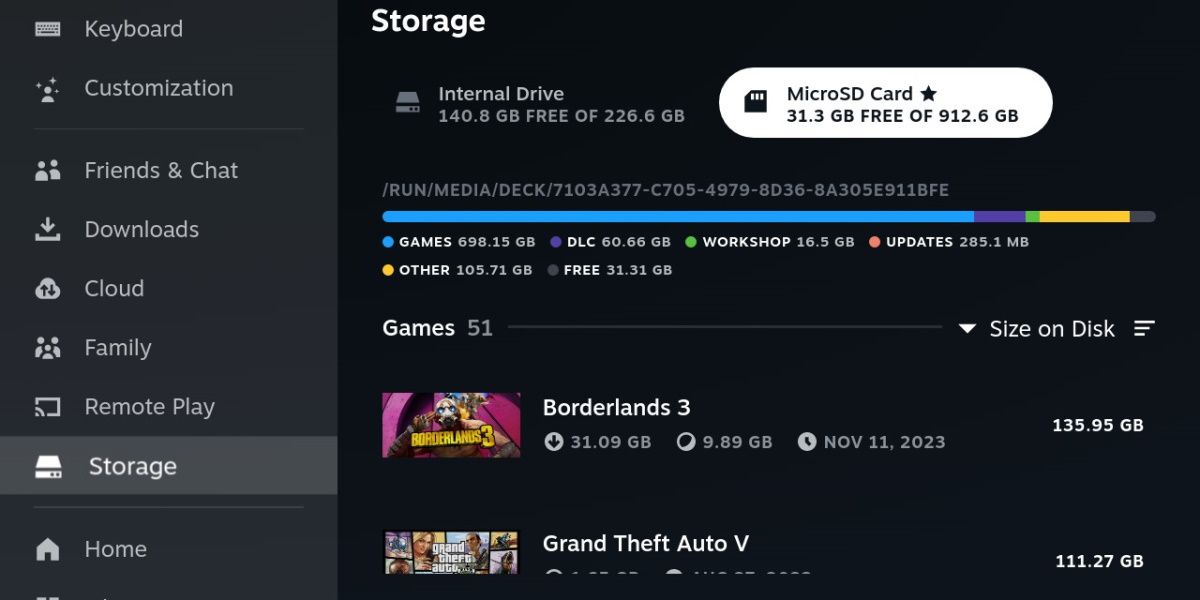
Το Steam Deck δεν είναι ιδιότροπο όταν πρόκειται για κάρτες SD. Αν υποθέσουμε ότι έχετε ξεκαθαρίσει τα λάθη που πρέπει να αποφύγετε όταν επιλέγετε μια κάρτα SD, δεν μπορείτε να κάνετε λάθος. Το Steam Deck υποστηρίζει κάρτες SD, SDXC και SDHC και μπορεί να χειριστεί χωρητικότητα έως και 2 TB.
Οι ταχύτητες εγγραφής και ανάγνωσης είναι πολύ σημαντικές για λόγους απόδοσης, επομένως η επιλογή μιας πιο γρήγορης κάρτας είναι επωφελής. Μην άνοιξη για το πιο γρήγορο, όμως. Το Steam Deck θα διαβάζει αξιόπιστα μόνο έως και 100MB/s.
Έχουμε μια μεγάλη συλλογή από τις καλύτερες κάρτες microSD για το Steam Deck, αν δεν έχετε ήδη επιλέξει μία.
Πώς να διαμορφώσετε την κάρτα SD σας για το Steam Deck
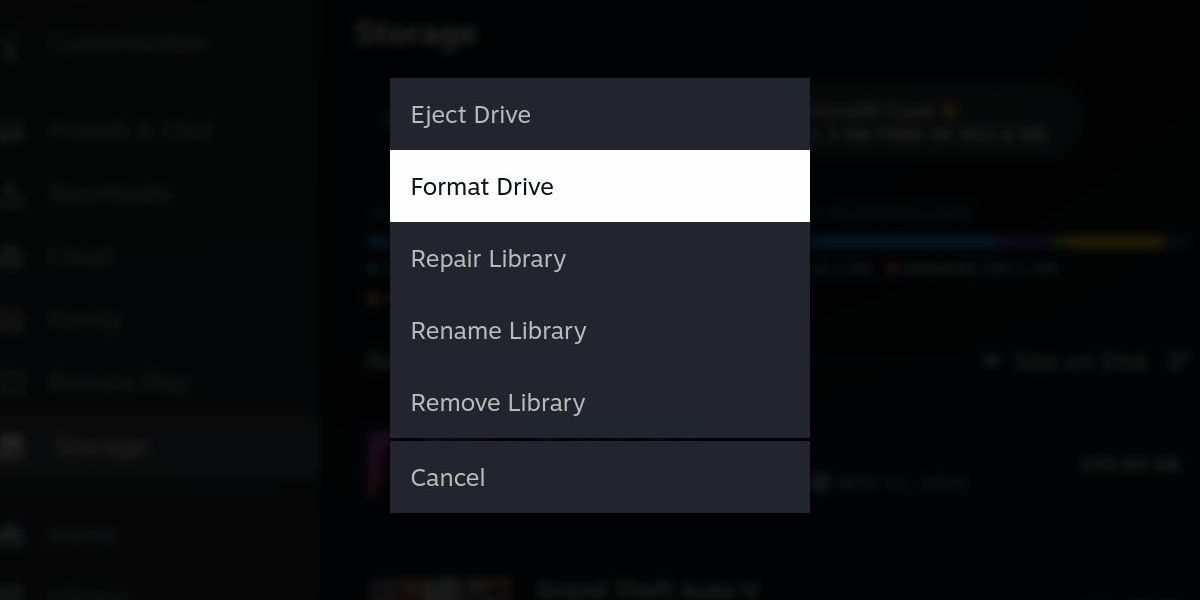
Το Steam Deck χρησιμοποιεί μια συγκεκριμένη μορφή, επομένως απαιτείται πλήρης διαγραφή της κάρτας SD σας όταν προσθέτετε επιπλέον χώρο αποθήκευσης στη συσκευή.
Ξεκινήστε τοποθετώντας την κάρτα SD στο Steam Deck σας. Η υποδοχή κάρτας SD βρίσκεται στο κάτω μέρος και στα δεξιά της συσκευής σας, ακριβώς κάτω από το δεξί ηχείο.
Όταν εισάγετε μια κάρτα SD στο Steam Deck, θα πρέπει να σας ζητηθεί να διαμορφώσετε την κάρτα έτσι ώστε να είναι αναγνώσιμη από τη συσκευή. Εάν ακολουθήσετε αυτήν την προτροπή, η κάρτα SD σας θα είναι έτοιμη για χρήση σε ελάχιστο χρόνο.
Σε περίπτωση που δεν εμφανιστεί αυτή η προτροπή, το μόνο που έχετε να κάνετε είναι να πλοηγηθείτε στις Ρυθμίσεις και μετά στην Αποθήκευση. Θα δείτε την κάρτα SD σας στη λίστα εδώ. Πατήστε Y για να ανοίξετε το μενού επιλογών και πατήστε Μορφοποίηση μονάδας δίσκου.
Όταν ολοκληρωθεί το Steam Deck, η κάρτα SD σας δεν θα είναι πλέον αναγνώσιμη από συσκευές Windows ή Mac.
Πώς να εγκαταστήσετε και να μετακινήσετε παιχνίδια στην κάρτα SD του Steam Deck σας
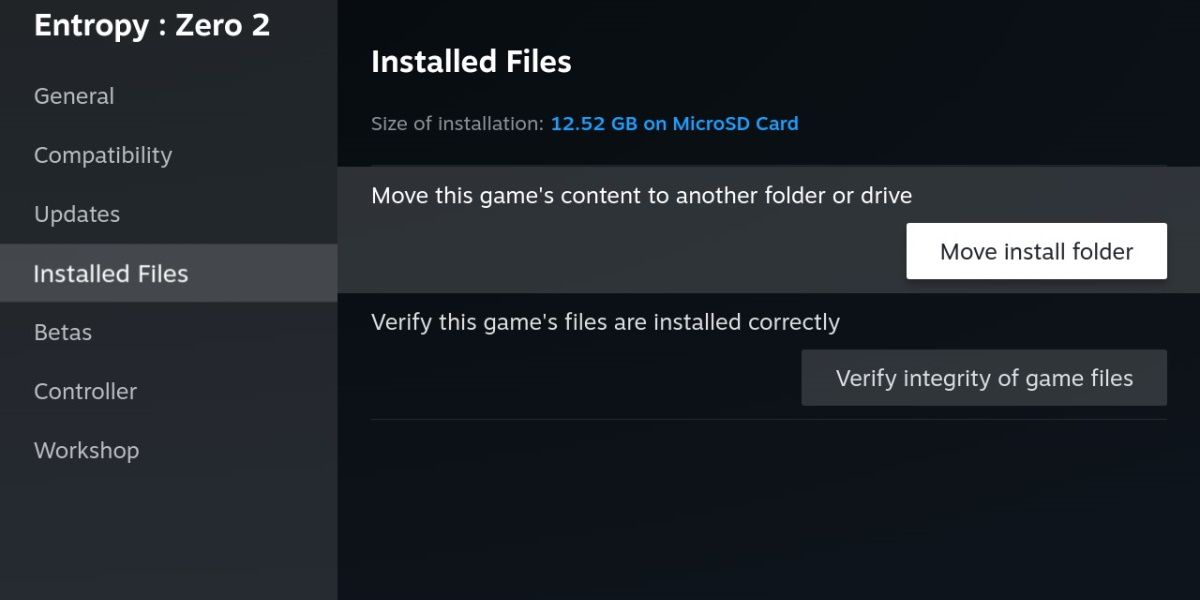
Με εγκατεστημένη μια κάρτα SD, μπορείτε να επιλέξετε να εγκαταστήσετε ένα παιχνίδι απευθείας στην κάρτα SD σας ή να μετακινήσετε ένα ήδη εγκατεστημένο παιχνίδι με μη αυτόματο τρόπο, ανοίγοντας τις Ιδιότητες του και κάνοντας κλικ στο Εγκατεστημένα Αρχεία.
Μπορείτε να μετακινήσετε παιχνίδια ελεύθερα εμπρός και πίσω, αλλά υπάρχουν μερικά πράγματα που πρέπει να έχετε υπόψη σας.
Πρώτον, η κάρτα SD σας δεν θα είναι τόσο γρήγορη όσο ο ενσωματωμένος SSD του Steam. Για τα περισσότερα παιχνίδια, αυτό δεν είναι ανησυχητικό, αν υποθέσουμε ότι χρησιμοποιείτε μια αρκετά γρήγορη κάρτα SD για αρχή. Ωστόσο, τα νεότερα παιχνίδια, και ειδικά τα παιχνίδια με απαιτήσεις SSD, ενδέχεται να έχουν χειρότερη απόδοση ή να χρειαστούν περισσότερο χρόνο για να φορτωθούν εάν εγκατασταθούν σε κάρτα SD.
Δεύτερον, η πρόσβαση σε φακέλους στην κάρτα SD σας είναι λίγο διαφορετική από την πρόσβαση στον SSD σας.
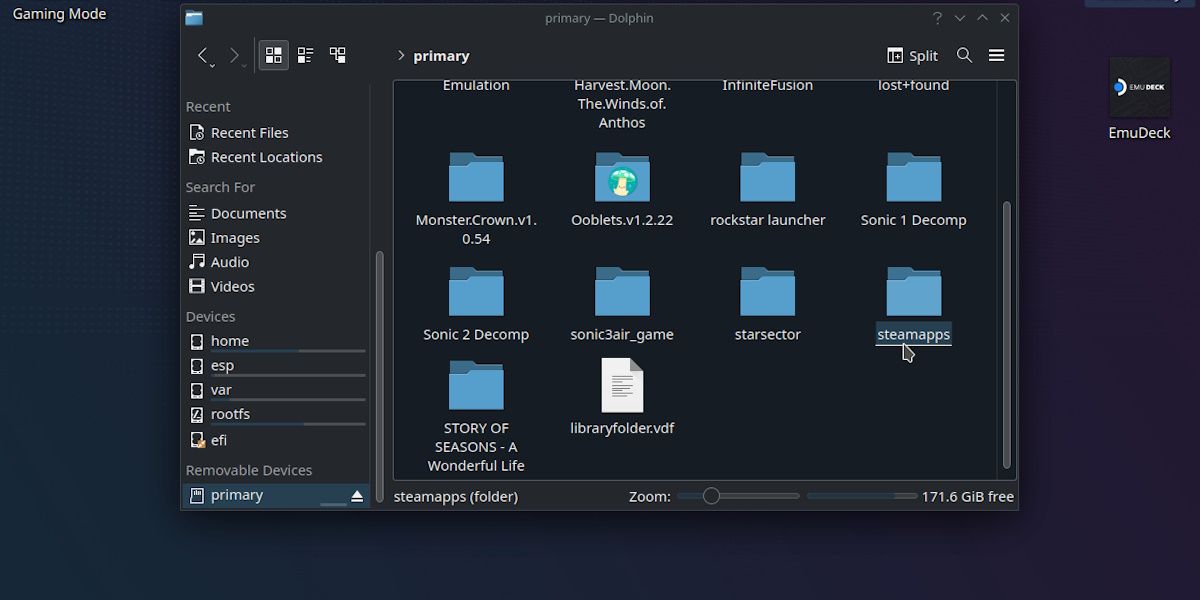
Θα βρείτε την κάρτα SD σας στην κάτω δεξιά πλευρά του παραθύρου του Dolphin Explorer. Ονομάζεται πρωτεύον. Τα παιχνίδια Steam θα βρίσκονται στο φάκελο steamapps αυτής της συσκευής.
Ωστόσο, σε αντίθεση με τα Windows, αυτή δεν είναι η πραγματική διαδρομή αρχείου. Εάν πρέπει να ανατρέξετε σε οτιδήποτε είναι εγκατεστημένο στην κάρτα SD σας, η διαδρομή του αρχείου είναι η εξής:
run/media/mmcblk0p1
Αυτές οι πληροφορίες χρειάζονται μόνο εάν κάνετε κάτι πιο προηγμένο, όπως να τροποποιήσετε τα παιχνίδια σας ή να εφαρμόσετε μια επιδιόρθωση.
Λαμβάνοντας υπόψη πόσο σημαντικός είναι ο επιπλέον χώρος για την εμπειρία του Steam Deck, είναι καλό που μια κάρτα SD είναι τόσο εύκολο να ρυθμιστεί και να ξεκινήσει. Είτε έχετε παραγγείλει μια ολοκαίνουργια κάρτα SD είτε την βγάζετε από ένα παλιό τηλέφωνο, είναι τόσο εύκολο όσο να την τοποθετήσετε και να την μορφοποιήσετε. Απλώς βεβαιωθείτε ότι χρησιμοποιείτε μια αρκετά γρήγορη κάρτα για τις απαιτήσεις του παιχνιδιού.